
💡 악성코드 감염, 더 이상 걱정 마세요! 증상 진단부터 완벽 제거까지! 💡
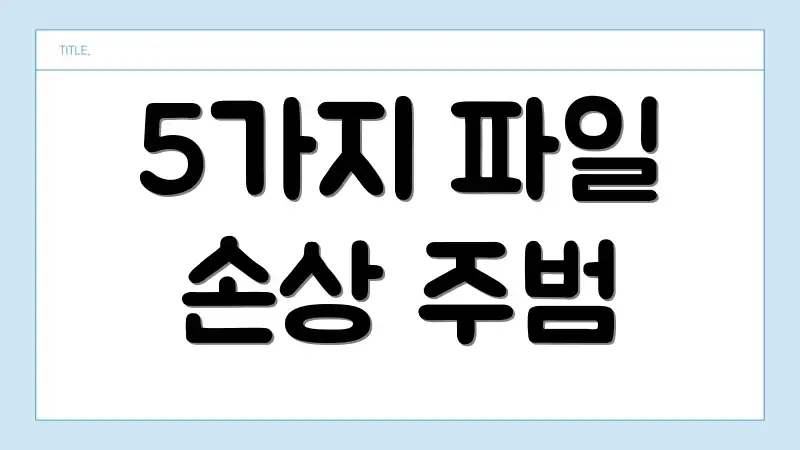
5가지 파일 손상 주범
자료 손실을 야기하는 자료 손상은 심각한 문제입니다. 원인을 제대로 파악해야 효과적인 복구가 가능합니다. 여기, 주요 자료 손상 원인 5가지를 소개합니다. 원인을 이해하고 예방하여 소중한 정보를 안전하게 보호하세요.
주요 자료 손상 원인
다양한 원인이 자료를 망가뜨릴 수 있습니다. 하드웨어 문제부터 소프트웨어 에러, 사용자 부주의까지 영향을 미칩니다. 아래 표는 가장 흔한 원인을 요약하고, 간단한 설명을 제공합니다.
자료 손상 유형 및 원인 비교
| 손상 유형 | 주요 원인 | 설명 | 예방책 |
|---|---|---|---|
| 하드웨어 결함 | 노후화, 물리적 충격, 전력 문제 | 저장 장치의 물리적 결함으로 인한 자료 손상입니다. | 정기 백업, 안정적 전원 공급, 장치 점검 |
| 소프트웨어 에러 | 버그, 충돌, 잘못된 업데이트 | 운영체제, 응용 프로그램의 버그로 인해 자료가 손상될 수 있습니다. | 최신 버전 유지, 백업, 안전한 소프트웨어 사용 |
| 전원 문제 | 정전, 전압 불안정 | 자료 저장 중 갑작스러운 전원 차단은 시스템 손상 및 정보 손실을 초래합니다. | UPS 사용, 안정적인 전원 환경 구축 |
| 악성코드 침투 | 바이러스, 랜섬웨어 | 악성코드는 자료를 망가뜨리거나 암호화하여 접근을 막을 수 있습니다. | 백신 설치 및 업데이트, 의심스러운 링크/파일 실행 자제 |
| 사용자 과실 | 잘못된 조작, 강제 종료 | 자료를 잘못 저장하거나, 작업 중 강제로 종료하면 자료가 손상될 수 있습니다. | 안전한 종료 습관, 주의 깊은 관리 |
각 원인을 숙지하고 대비한다면 자료 복구 가능성을 높이고 정보 손실을 최소화할 수 있습니다.
💡 소중한 클라우드 파일, 삭제 전에 미리 대비하고 완벽하게 복구하는 방법이 궁금하다면? 핵심 전략을 확인하세요! 💡
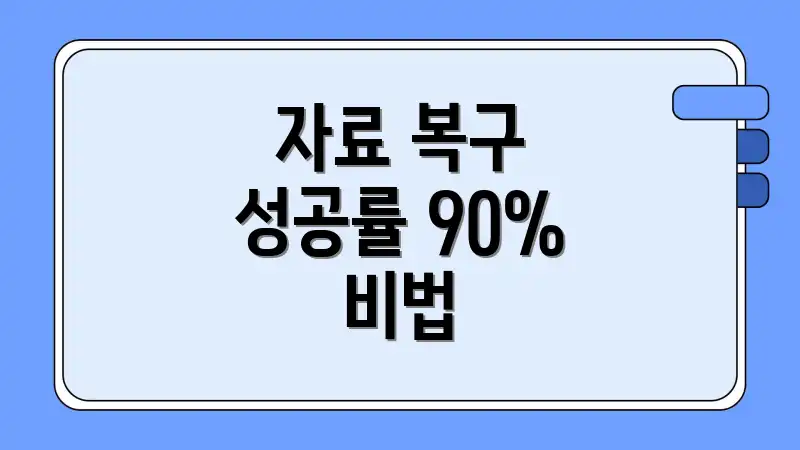
자료 복구 성공률 90% 비법
밤새 작업한 소중한 자료가 갑자기 열리지 않는 경험, 있으신가요? 자료 손상은 누구에게나 일어날 수 있습니다. 몇 가지 비법만 알면 복구 성공률을 높일 수 있습니다!
어디서부터 시작해야 할까요? 막막하겠지만, 차근차근 해결해 봅시다!
흔한 오류, 공감하시죠?
나의 경험
- 갑작스러운 프로그램 종료: 엑셀 작업 중 프로그램 멈춤 후 자료가 엉망이 된 경험. 자동 저장을 맹신한 과거를 반성합니다. 😥
- 잘못된 저장: 급하게 저장하느라 형식 오류로 자료가 깨진 경험, 다들 있으시죠? txt 파일로 저장된 ppt 때문에 밤샘 작업했던 기억이…
- USB 안전 제거 미실행: USB를 그냥 뽑았다가 자료가 손상된 적도 있습니다. 이제는 ‘안전하게 제거’를 습관처럼 누릅니다.
복구 성공률 90% 비법 공개!
자료 복구 핵심 비법을 공개합니다!
- 복구 프로그램 활용: Recuva, EaseUS Data Recovery Wizard 등 전문 프로그램은 강력합니다. 무료 버전으로 복구 가능성을 확인해보세요!
- 임시 & 백업 확인: 프로그램 자동 임시 저장 기능 활용 (특히 MS Office!). 설정에서 저장 위치를 확인하고 백업 여부를 살펴보세요!
- 전문가 의뢰: 모든 방법이 실패하면 데이터 복구 전문 업체를 고려하세요. 비용은 들지만, 중요 정보라면 투자 가치가 있습니다.
자료 손상 원인은 다양하지만, 포기하지 않고 시도하면 희망은 있습니다! 😊
💡 답답한 프로그램 오류, 이젠 전문가처럼 해결! 효과적인 디버깅 전략을 통해 문제 해결 능력을 키워보세요. 💡

오류 발생, 3단계 자가 진단
자료 손상으로 인한 오류는 당황스러울 수 있습니다. 복구 전, 스스로 진단할 수 있는 3단계 가이드를 제공합니다. 문제 해결의 실마리를 찾아보세요.
진단 단계
1단계: 오류 메시지 분석
오류 메시지를 꼼꼼히 읽어보세요. 문제 원인 파악에 중요한 단서를 제공합니다. “자료 손상” 또는 “액세스 거부” 등 메시지는 각각 손상 또는 권한 문제를 암시합니다. 검색 엔진으로 더 자세한 정보를 얻을 수도 있습니다.
2단계: 유형 및 접근 방식 확인
문제 발생 자료 유형과 접근 방식을 확인해야 합니다. 특정 유형(ZIP, JPEG, DOCX)에서만 발생하는지, 아니면 모든 자료에서 발생하는지 확인하세요. 자료를 여는 방식에 따라 문제가 다를 수 있습니다. 손상된 ZIP은 압축 해제 프로그램 업데이트로 해결될 수 있습니다.
3단계: 최근 변경 사항 되돌리기
오류 발생 시점을 기준으로 최근 변경 사항을 확인하세요. 최근 설치 프로그램, 업데이트, 시스템 설정 변경이 원인일 수 있습니다. 시스템 복원 또는 최근 설치 프로그램 제거로 해결할 수 있습니다. 최근 변경 사항을 되돌리는 것은 가장 효과적인 자가 진단 방법입니다.
💡 낡은 키보드, 답답한 입력! 원인 분석과 속 시원한 해결책, 지금 바로 확인하세요! 💡
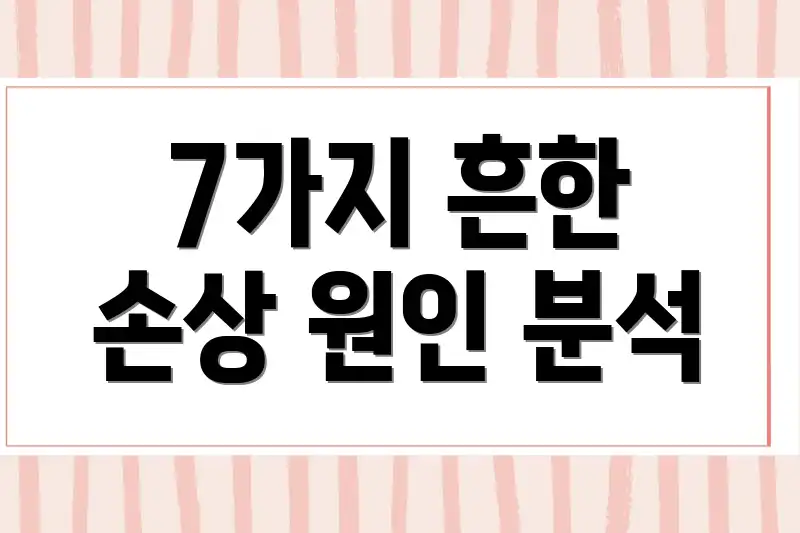
7가지 흔한 손상 원인 분석
자료 손상은 답답한 경험입니다. 문서, 사진, 게임 등 예상치 못한 순간 오류가 발생하여 열 수 없게 됩니다. 먼저 흔한 원인을 알아보고, 해결책을 찾아봅시다.
문제 1: 갑작스러운 전원 차단
사용자 경험
“정전 때문에 작업 중이던 파일이 날아갔어요. 다시 열어보니 완전히 깨져 있었어요.”
저장 중 갑작스러운 전원 차단은 시스템 오류를 유발, 자료를 손상시킬 수 있습니다.
해결책 제안
해결 방안
UPS 사용으로 전원 차단에 대비하세요. 자동 저장 기능을 활성화하고 중요한 자료는 자주 백업하세요. 복구 프로그램 활용도 고려해 보세요.
“UPS 사용 후 전원 문제로 인한 손상이 사라졌습니다.”
이러한 조치는 중요한 자료 손상을 예방합니다. 이미 손상된 경우, 복구 프로그램을 사용하거나 전문가에게 의뢰하세요.
문제 2: 악성코드 침투
사용자 경험
“바이러스 감염 후 문서 자료들이 이상하게 변하고, 열리지도 않더라구요.”
악성코드는 자료를 감염시켜 손상시키거나 암호화하여 사용 불가능하게 만듭니다.
해결책 제안
해결 방안
신뢰할 수 있는 백신을 설치하고 최신 상태로 유지하세요. 의심스러운 링크나 첨부 파일은 열지 마세요. 정기 검사로 사전에 차단하는 것이 중요합니다.
“백신 업데이트 및 검사 결과, 악성코드로 인한 문제 해결!”
악성코드로 인해 손상된 경우, 백신으로 치료하거나 데이터 복구 서비스를 이용해야 할 수도 있습니다.
문제 3: 하드웨어 문제
사용자 경험
“오래된 하드디스크에서 소리가 나더니 자료가 계속 손상되더라구요. 좌절스러웠어요.”
하드 드라이브의 물리적/논리적 오류는 손상의 주된 원인입니다.
해결책 제안
해결 방안
S.M.A.R.T. 기술로 하드 드라이브 상태를 주기적으로 점검하고, 이상 시 즉시 교체하세요. 클라우드나 외장 하드 드라이브에 백업하여 대비합니다.
“SSD 교체 후 손상 문제가 사라졌습니다.”
예상치 못한 손실을 초래
💡 프린터의 모든 기능을 200% 활용하고 싶으신가요? 자세한 사용법과 꿀팁이 가득한 사용자 가이드를 확인하세요. 💡
자주 묻는 질문
Q: 파일 손상은 왜 발생하는 걸까요? 주요 원인을 몇 가지 알려주세요.
A: 파일 손상은 저장 장치 문제, 갑작스러운 전원 차단, 바이러스 감염, 소프트웨어 오류, 그리고 파일을 전송하거나 편집하는 과정에서의 오류 등 다양한 원인으로 발생할 수 있습니다. 특히 오래된 저장 장치는 물리적 손상에 취약하며, 제대로 종료되지 않은 프로그램은 파일 시스템에 오류를 남길 수 있습니다.
Q: 손상된 파일을 복구하는 가장 효과적인 방법은 무엇인가요?
A: 파일 손상 정도에 따라 복구 방법이 달라집니다. 가벼운 손상은 운영체제 내장 복구 도구(예: Windows의 chkdsk)나 파일 복구 소프트웨어를 통해 복구할 수 있습니다. 심각한 손상은 데이터 복구 전문 업체를 이용해야 할 수도 있습니다. 중요한 파일은 항상 백업해두는 것이 최선의 예방책입니다.
Q: 파일 복구 프로그램 선택 시 주의해야 할 점은 무엇인가요? 무료 프로그램도 안전하게 사용할 수 있을까요?
A: 파일 복구 프로그램은 복구 성공률, 지원하는 파일 형식, 사용 편의성을 고려하여 선택해야 합니다. 무료 프로그램은 성능이 제한적이거나 광고, 악성코드를 포함할 수 있으므로 신뢰할 수 있는 개발사의 프로그램을 선택하고 사용 전후 바이러스 검사를 하는 것이 좋습니다. 유료 프로그램은 일반적으로 더 높은 복구 성공률과 기술 지원을 제공합니다.
Q: 파일 손상을 예방하기 위해 평소에 어떤 습관을 가져야 할까요?
A: 파일을 손상으로부터 보호하려면 정기적인 백업, 안정적인 전원 공급, 최신 백신 프로그램 사용, 안전한 웹사이트 접속, 그리고 파일 전송 중에는 시스템이 멈추지 않도록 주의해야 합니다. 또한, 저장 장치의 건강 상태를 주기적으로 점검하고, 오래된 하드디스크는 SSD로 교체하는 것도 좋은 방법입니다.
Q: 만약 파일 시스템 자체가 손상되었다면 어떻게 해야 하나요? 파티션 손실도 복구가 가능한가요?
A: 파일 시스템 손상은 운영체제 자체가 부팅되지 않는 심각한 문제를 일으킬 수 있습니다. 이 경우 운영체제 복구 도구나 설치 미디어를 사용하여 파일 시스템을 복구하거나, 데이터를 다른 저장 장치로 복사한 후 운영체제를 재설치해야 할 수 있습니다. 파티션 손실 역시 전문 데이터 복구 소프트웨어를 통해 복구 시도를 해볼 수 있지만, 덮어쓰기가 발생했다면 복구가 어려울 수 있습니다. 따라서 중요한 데이터는 반드시 이중, 삼중으로 백업해두는 것이 중요합니다.

